Native Instruments Traktor Pro 4 in der Praxis
Es war nur eine Frage der Zeit: Stem-Separation in Traktor. Wer schon zuvor mit dem Stem-Creator und Traktor-Stems gearbeitet hat, wird sich nicht umgewöhnen müssen: Alles ist wie früher, nur kann man jetzt aus jedem Stereo-File die Stems direkt in der Software generieren.

Stem-Separation
Stem-Separation geschieht nicht automatisch, sondern muss im Kontext-Menü per Rechtsklick initiiert werden. „Generate Stems“ geht leider nur einzeln pro Track und nicht, indem man mehrere Tunes anwählt und im Batch separieren lässt. Wäre ein Wunsch für ein Update. Die Stems werden im MP4-Format in einem eigenen Folder gespeichert. Beim Mac findet man diesen Folder unter Music/Traktor/Stems.
Wenn man die Stems nicht mehr möchte, kann man die Stem-Separation über das Context-Menü „Delete Associated Stems“ wieder rückgängig machen (Rechtsklick auf Track) und sie werden aus dem Folder entfernt. Die Files tragen kryptische Namen, die nicht dazu taugen, den Originaltitel dahinter zu identifizieren. Also: einfach nicht anrühren und Traktor machen lassen
War die Datei vorher noch nicht analysiert, macht der Befehl „Generate Stems“ das praktischerweise gleich mit. Ist der Track einmal in Stems separiert worden, taucht er im Browser von Traktor Pro 4 auch fortan stets mit einem kleinen Symbol auf, das indiziert, dass hier auch Stems verfügbar sind.
Dennoch hat man weiterhin Zugriff auf die Stereo-Version. Bei einfachem Click auf den Load-Button angeschlossener Traktor-Hardware wird der Stem-Track geladen wenn verfügbar, bei Doppelklick das dazugehörige Stereo-File.
Dieses Ladeverhalten lässt sich in den Voreinstellungen verändern (Preferences > Loading > Loading to Deck > Load as Stem / Load as Track). Ich fand es für mich tatsächlich logischer, bei einem Klick auf den Load-Button des Kontrol S4 Mk3 stets die Stereodatei zu laden und bei Bedarf das Stem-File per Doppelklick. Beim Laden via rechtem Mausklick stehen die Optionen „Load as Stem“ und „Load as Track“ zur Verfügung.
Wie so fast alles kann übrigens auch der Stem-Erstellungsbefehl auf eine Key-Kombination oder einen Controller gemappt werden (Add > Browser > List > Generate Stems).
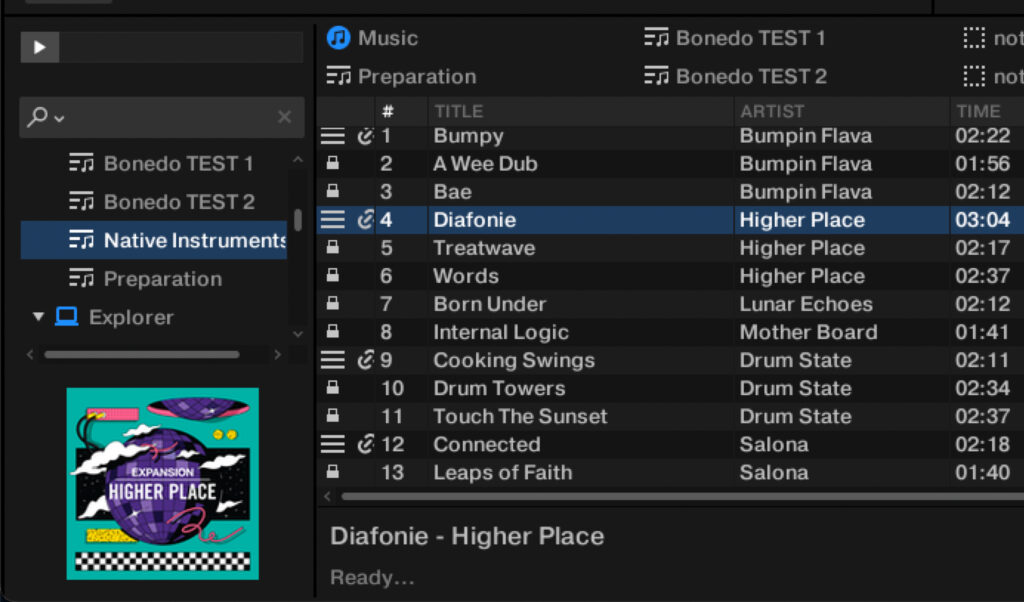
Der Stem-Separation-Prozess
… dauert je nach Power eures Computers ca. die Hälfte bis zu einem Drittel der Spieldauer des Tracks. Das geht im laufenden Betrieb, auch wenn der Track bereits läuft. Die Berechnung erfolgt in einem separaten Thread und stellt daher kein Risiko für die Soundausgabe dar. Wenn der nächste Mix davon abhängt, dass das Stem-File pünktlich am Start ist, würde ich jedoch lieber die Finger vom Live-Generieren auf der Bühne lassen und die entsprechenden Stems in Ruhe zu Hause vorbereiten.

Der Stem-Prozess dauert ein wenig. Andere Software wie Serato DJ und Rekordbox ist in diesem Punkt deutlich schneller. Die Ergebnisse sprechen allerdings für sich: Die separierten Stems klingen vergleichsweise hervorragend.
Während andere DJ-Stem-Separation-Technologien noch mit allerhand Artefakten zu kämpfen haben, ist der Algorithmus in Traktor Pro 4 so gut, dass man die resultierenden Spuren tatsächlich häufig auch solo nutzen kann. Gerade bei Vocals ist das sehr nützlich.
Laut NI wurde aber das Augenmerk darauf gelegt, dass die kombinierten Stems möglichst so klingen wie der Originaltrack. Natürlich hängt die Separation-Qualität auch vom File ab. Bei Tracks mit wenigen Informationen klingen die Ergebnisse einfach gleich sehr viel besser, als wenn sich der Algorithmus durch undefinierbare Klangwolken durchkämpfen muss.

Es geht aber auch ohne zusätzlichen Kontrol F1: Mit den oberen vier farbigen Tastern werden die einzelnen Stem-Tracks am Kontrol S4 Mk3 stummgeschaltet, mit den gedrückten unteren weißen Tastendienen die beiden Endlosregler zum Einstellen von Lautstärke und Filter
Und wozu braucht man das?
- Hier meine Top 5, wofür Stems in Traktor gut sind:
Acapella freistellen und über einen Instrumental-Track mixen - Oder wenn der Gesang nervt: Den einfach stummschalten
- Irgendeinen beliebigen Sound freistellen und scratchen
- Der Beat ist nicht kräftig genug: Einfach den schlappen Original-Beat muten und energetische Beats vom Nebendeck drunterlegen
- In der Mix-Transition nur einen flächigen Pad-Sound freistellen, um geschmeidig zu einer sehr unterschiedlichen BPM-Geschwindigkeit zu wechseln
- Bonus-Tipp: Einfach mal die Drums auf dem Downbeat für einen Beat droppen
Euch fallen sicher auch noch andere gute Gründe für Stem-Separation in DJ-Software ein. Schreibt sie uns gerne in die Kommentare.
Hier ein kleines Hörbeispiel mit einem viertaktigen Loop, erst mit allen Spuren, dann werden nacheinander die Drums, der Bass und die Keyboards gemutet, dann wieder nach und nach dazugeschaltet.
Beatgrids
Mit Traktor Pro 4 führt NI flexible Beatgrids ein und verändert für den einen oder den anderen ein paar eventuell gewohnte Arbeitsweisen. In Pro 3 war es z. B. möglich und bei sehr organischen Tracks auch sinnvoll, an verschiedenen Stellen neue Beatgrids zu setzen, um den Track für kritische Mix-Phasen tight zu machen.
Jeder Gridmarker definierte dabei das Tempo bis zum nächsten Gridmarker und alle Gridmarker entsprachen in ihrer Funktion auch einem Hotcue.
In Traktor Pro 4 sind Beatgrids nun unabhängig von Hotcues. Das Löschen der weißen Hotcues hat keinerlei Auswirkungen mehr auf das darunterliegende Beatgrid. Wer trotzdem auf den weißen Beatgrid-Marker nicht verzichten möchte, kann dies in den Preferences festlegen (Preferences > Analyze Options > Automatic Markers).
Man kann grundsätzlich so viele Beatgrid-Marker setzen, wie gewünscht – oder wie nötig. Bei einem DAW-produzierten Track, der mittendrin mal für mehrere Takte die Geschwindigkeit ändert, benötigt es also mindestens einen Beatgrid-Marker zu Beginn, einen zweiten am Anfang des anderen Tempos und einen dritten, wenn das Tempo wieder auf die Ursprungsgeschwindigkeit wechselt.
Bei live gespielter Musik kann es hingegen nötig sein, alle paar Takte einen neuen Beatmarker zu setzen, ähnlich wie bei den Warp-Markern in Ableton. Wenn ihr schon mal Edits von Disco-und Funk-Stücken in Ableton gemacht habt, dürfte euch das Prozedere bekannt vorkommen.

Aber dann gibt es ja auch noch
… die „Mutter aller flexiblen Tempo Tracks“, nämlich „French Kiss“ von Lil Louis. Der Track war 1989 nicht nur eine Club-Sensation aufgrund seiner vokalen Äußerungen aus der tiefsten Intimsphäre, sondern auch weil er mittendrin kontinuierlich langsamer wird, fast im Stillstand verharrt, um dann wieder gaaaanz langsam Tempo aufzunehmen. Dazu hat Lil Louis einfach am Tempo-Regler seiner Drummachine gedreht.
Hier war mein Ziel natürlich nicht, die ikonische Tempoveränderung glattzubügeln, sondern einen anderen Track per Sync durch diese BPM-Changes mitzunehmen. Dazu setzte ich einen Beatmarker auf jede Viertelnote jeden Taktes (also auf jede Bassdrum) und ja, es kostet verdammt viel Zeit und ist dann doch nicht ganz so einfach, weil Traktor bei langsameren Geschwindigkeiten im Beatgrid ein Double-Tempo-Feel erzeugt und sich der Eindruck eines immer langsamer werdenden Tracks nicht so einfach auf einen anderen aufprägen lässt.
Vielleicht wird das Erkennen von kontinuierlichen Tempoverläufen und das automatische Setzen von Beatmarkern irgendwann durch eine entsprechende KI-Funktion gelöst. Bis dahin gilt nach wie vor: Handarbeit. Insgesamt ist es aber gut, dass Hotcues und Gridmarker nun getrennt sind. Und auch wer sich die ganze Mühe nicht machen möchte wird bemerken, dass das Handling des Beatgrids einfach ein wenig einfacher geworden ist.
Audio
Beat follows Grid: Im Hintergrund läuft der Break von Lil Louis, allerdings mit unsorgfältig gesetztem Beatgrid, was in Double-Tempo-Stolperern resultiert. Dieses “verunglückte” Beispiel zeigt immerhin, dass der Sync-Track dem Master-Track wirklich überall hin folgt.
Ozone Maximizer
NI hat dem Ozone Maximizer nur wenige Einstellparameter mitgegeben und ich halte das für eine gute Entscheidung. In den Audiobeispielen hört ihr die beiden Ozone-Presets „Fast“ und „Smooth“ jeweils mit 6 dB, 14 dB und den maximalen 20 dB Boost. Der Ozone macht ordentlich Druck und ich war mit ca. 6 dB Boost bereits völlig zufrieden. Bei 14 dB wird eben auch schon einiger Dreck aus den Tiefen des Tracks an die Oberfläche geholt und 20 dB klingen eher wie ein Effekt, als eine Verbesserung des Signals.
Wer sich als Traktor-User schon öfters mal geärgert hat, dass diese verflixten CDJs im Club irgendwie immer lauter klingen als Traktor, wird sich über den Ozone Maximizer freuen. Denn die CDJs müssen ja auch nur einen Stereo-Audiokanal verzerrungsfrei ausgeben. In Traktor können das mit Stem-Decks und eventuellen Pattern-Playern bis zu 20 Stereo-Tracks sein, weswegen Traktor mehr Headroom benötigt. Der Ozone bringt die verlorene Lautstärke dann wieder druckvoll zurück.
Pattern Player
Nicht falsch verstehen: Der Pattern Player ist trotz der 16-Step-Sequencer-Matrix keine Mini- (Drum-) Maschine in Traktor. Es kann stets nur ein Sound zur Zeit gespielt werden.
Eine Hauptanwendung des Pattern-Players ist es, einem Track eine Bassdrum unterzuschieben, einen Clap draufzupacken oder einfach eine treibende HiHat zu erzeugen. Aber niemand hält euch davon ab, mit zwei Pattern-Playern zu arbeiten und auf dem zweiten mit unterschiedlichen Sounds für Bewegung zu sorgen (siehe Audiobeispiel).
Die Bedienelemente sind straight forward: Ganz links der Start-Knopf (ON-Button der Effekteinheit), daneben zwei Buttons zum Durchscrollen der Sounds und zugehörigen Preset-Patterns. Schließlich der Duck-Button, um das Signal des dem Sample-Player zugeordneten Track-Decks zugunsten des Pattern-Player-Sounds dezent zurückzudrücken. Pumpende Mixes à la Daft Punk sind mir damit aber leider nicht gelungen.
Die acht Patterns pro Instrument werden per Regler sehr organisch reingedreht, um beispielsweise Fills oder Climaxes zu erzeugen, man kann aber auf dem Step-Sequencer auch selbst Patterns mit der Maus programmieren.
Hier ein paar Soundbeispiele. Und damit es nicht so langweilig wird, habe ich auf das linke Effektgerät stets die Bassdrum eines Kits gelegt und auf dem rechten Rack schalte ich die anderen sieben Sounds durch. Im Falle des Kits von Rebekah kann man da auch schon einen kurzweiligen Hard-Techno-Track from Scratch performen. Als letztes noch eine 808-Bassdrum mit Duck-Funktion auf unserem Test-Track. Check it out!
Weitere Verbesserungen
Traktor ist bekanntlich schon sehr lange am Markt und bisherige Versionen haben anscheinend immer einige „Programmier-Altlasten“ mitgeschleppt. Für Traktor Pro 4 hat NI offensichtlich hart im tieferen Maschinenraum geschraubt, denn die Software fühlt sich viel flüssiger an.
Traktor Pro 3 ist zwar rock-solid und kaum in die Knie zu zwingen, aber beim Schließen der Preferences oder beim Schließen der Software nimmt sich Pro 3 selbst auf meinem flotten Silicon-Mac immer noch mehrere Sekunden bzw. Ewigkeiten lang dauernde Bedenkzeit. Zum Glück ist das endlich vorbei: in Pro 4 flutscht jetzt alles so knackig schnell, wie man das heutzutage erwarten darf. Leider funktioniert der Export der Playlist immer noch lediglich als Webpage, man muss alle unnötigen Optionen wie „Filepath“ oder „Comment 2“ aufwändig wegklicken und nach dem Schließen des Programms hat auch Traktor Pro 4 diese Einstellungen wieder vergessen.Dabei wäre solch eine simple Funktion ganz oben auf meiner Wunschliste, z. B. wenn man Mixes für eine Radiostation oder Soundcloud macht und die Playlist in Textform exportieren möchte. Vielleicht liest das ja hier jemand von NI.
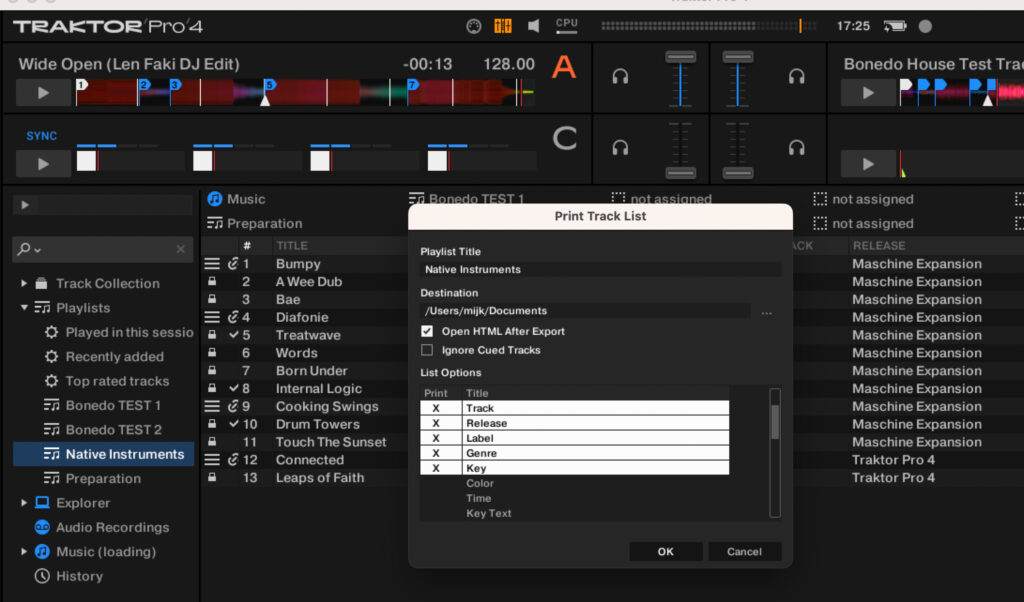
Hardware
Meine gesamte Controller-Hardware-Armada wurde auf Anhieb erkannt: Kontrol S4 MK3 (zum Test), Kontrol Z2 mit Scratch-Vinyls der MK1 und MK2-Generation, Kontrol D2 und Kontrol F1 funktionieren wie gewohnt.
Gerade zur Stem-Kontrolle sind die kleinen handlichen Remix-Deck-Controller F1 (zum Test) immer noch Gold wert. Zur Erinnerung: Vier Filter-Knöpfe, vier Volume-Fader, vier Mute-Buttons … und die 4×4-Matrix dient als „LED-Kette“ für das Volume der vier Stems.
Der Kontrol D2 (zum Test) bietet mit seinem hochauflösenden Display natürlich einen viel genaueren Überblick über einen Stem-Track, aber ist eben auch ungleich größer, benötigt sein eigenes Netzteil und ist dadurch deutlich weniger transportfreundlich. Es bleibt abzuwarten, ob NI neue Hardware vorstellen wird, um das Arbeiten mit Stems noch logischer und intuitiver zu gestalten.

Für wen ist das?
Meiner Meinung nach kommt man als Traktor-User an dem Pro-4-Update eigentlich gar nicht vorbei. Allein der Stem-Generator und das neue flexible Beatgrid sind großartige Features, die man nicht mehr missen möchte, wenn man mal damit gearbeitet hat. Der Ozone Maximizer macht ordentlich Druck und zwirbelt aus Traktor das entscheidende bisschen mehr Lautstärke raus, das sonst fehlt, um mit den üblichen Club-Mediaplayern mithalten zu können. Der Pattern-Player ist nice to have. Aber viel wichtiger sind für mich die schnelleren Routinen bei gleichbleibendem Workflow und dass auch ältere Hardware nach wie vor einwandfrei mit der neuen Software funktioniert.
Stem-Generierung haben zwar auch andere Firmen zu bieten, aber während rekordbox DJs ihre Musik in Stereo per USB-Stick in fast jedem Club der Welt in den passenden Player stecken können, geht das eben mit Rekordbox-Stems noch nicht. Hierfür wird nach wie vor ein Laptop mit passendem Controller benötigt und hier hat Traktor Pro 4 wieder mal die Nase vorn. Ob der Algorithmus besser ist als Serato DJ, möchte ich hier und heute nicht entscheiden. Er klingt aber für Juli 2024 richtig gut und – das ist ja nur der Anfang.
NI Traktor Pro 4 – mögliche Alternativen
| Produkt | Traktor Pro 4 | Serato DJ Pro | Rekordbox DJ 7.0 | Virtual DJ |
| Streaming Services | ja | ja | ja | ja |
| Stem Separation | ja | ja | ja | ja |
| DVS | ja | ja | ja | ja |
| Hardware | Native Instruments, konfigurierbar | spezielle Modelle u. a. von Serato, Pioneer, Reloop, Hercules, Rane, Denon, Numark, Allen & Heath … | Pioneer und Alpha Theta Hardware | über 50 Hardware-Hersteller unterstützt |
| Plattform | macOS, Win | macOS, Win | macOS, Win | macOS, Win |
| Preis in Euro | 149,- | ab 249,- (oder Abo / ab 9,99 Monat) | nur Abo, von 9 – 30,- / Monat | von 49,- bis 299,- (Abo ab 19,-) |



























Mike Schmidt sagt:
#1 - 27.07.2024 um 21:04 Uhr
Das ist mal ein KLASSE Praxis Test. Mijk hat an alles gedacht, mal kurz, was auch mir auf der Seele brennt. Z.b. Thema Webplaylist. Danke dafür. Es grüßt Mike von Evosonic.